Roku で Soap2Day を入手する方法 – TechCult
その他 / / August 25, 2023
Roku でお気に入りの映画や番組を楽しみたい場合は、Soap2day の豊富なコレクションが最適です。 ユーザーフレンドリーなインターフェースで、何時間ものエンターテイメントを満喫できます。 このガイドでは、Roku で Soap2Day アプリを取得して視聴する手順を説明します。 それでは、読み続けてください。

目次
Roku で Soap2Day を入手する方法
Roku 用の公式 Soap2Day アプリはありませんが、プラットフォーム上でアクセスできます。 Roku でアプリを入手するには 2 つの方法があります。 以下で詳しく説明しますので、読み続けてください。
前提条件: Roku で画面ミラーリングを有効にする
まず、Roku で Soap2Day をストリーミングするには、画面ミラーリングを有効にする必要があります。
注記: もしあなたの ロク デバイスは画面ミラーリングをサポートしており、上で実行されます Roku OS 7.7以降を選択すると、機能が自動的に有効になります。
この機能がまだ有効になっていない場合は、以下の手順に従います。
1. Roku リモコンで、 ホームボタン.
2. 案内する 設定、 に続く システムを押して、 わかりました.
![[設定]、[システム]の順に移動し、[OK] | を押します。 ソープ2day ロク](/f/5c9565b8a2f4651ba25f49f16c21320b.png)
3. さあ、ここに行ってください スクリーンミラーリング そして押します わかりました.
4. 選択する 画面ミラーリングモード そしてどちらかを選択してください プロンプト または 常に許可する.
![[画面ミラーリング モード] を選択し、好みに応じて [プロンプト] または [常に許可] に設定します。](/f/a79024abf8c1082c9500eb6674cfc76d.png)
完了したら、次の方法に従って Roku で Soap2Day を入手します。
方法 1: 携帯電話からのスクリーンミラーリング
Roku TV で Soap2day アプリを視聴するには、以下の手順に従ってください。
注記: Roku TV とスマートフォンに同じ Wi-Fi ネットワークがあることを確認してください。
1. を引き下げます 通知パネル Android スマートフォンで。
2. 探す スクリーンキャスト (または同等のオプション)を選択してタップします。
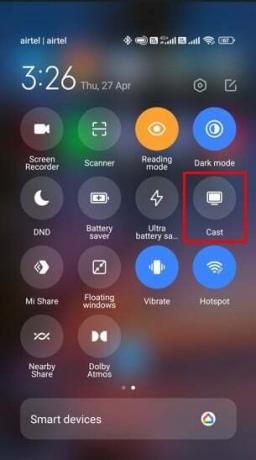
3. 携帯電話に近くのデバイスを検索させ、デバイスが表示されたら、 Roku デバイス リストでそれを選択します。
これで、起動できます ソープ2day Android デバイスでテレビにミラーリングされます。
こちらもお読みください:Zoom を Roku にキャストする方法
方法 2: Windows からのスクリーンミラー
Windows PC には、ユーザーが自分の画面を他のデバイスにワイヤレスで表示できる画面キャスト機能が組み込まれています。 以下の手順に従って、画面ミラーリングを使用して Roku に Soap2Day アプリを取得します。
1. 打ち上げ 設定 PC上で。
2. クリック システム 左側のペインで、続いて 画面 右側に。
3. クリックしてください マルチディスプレイ.
4. さあ、クリックしてください 接続する の隣に ワイヤレスディスプレイに接続する.
![[ワイヤレス ディスプレイに接続] の横にある [接続] をクリックします。 ソープ2day ロク](/f/c025998f02d15ed0d56ead90ced5426b.png)
5. 利用可能なデバイスのリストから、 Roku デバイス.
6. 受け入れる権限 ロクテレビで。
7. 打ち上げ ソープ2デイ Windows でお気に入りの番組を Roku でストリーミングできます。
このガイドの助けを借りて、次のことを理解していただければ幸いです。 Roku TV で Soap2day を入手する方法. ご質問やご提案をお気軽に下のコメントセクションに書き込んでください。
ヘンリーは、複雑なテクノロジーのトピックを日常の読者がアクセスできるようにすることに情熱を持っている、経験豊富なテクノロジー ライターです。 テクノロジー業界で 10 年以上の経験を持つヘンリーは、読者にとって信頼できる情報源となっています。



